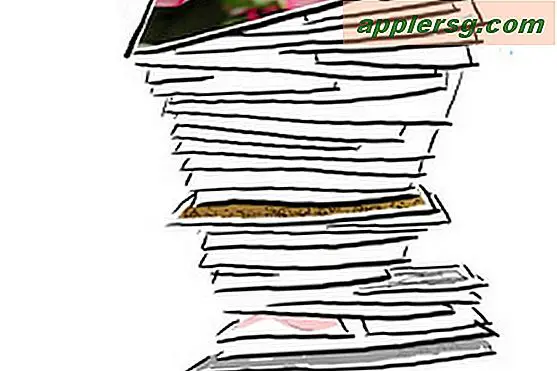Crea un'immagine trasparente (PNG o GIF) Facilmente con Anteprima per Mac OS X

È estremamente semplice rendere un'immagine trasparente grazie all'app Preview, l'app incorporata di modifica delle immagini che accompagna tutti i Mac con Mac OS X. Prendi nota della creazione di immagini PNG o GIF trasparenti in questo modo funziona meglio su immagini con colori uniformi nell'area vuoi diventare trasparente. Più è complicata l'immagine e la variazione di colore, più sarà il lavoro che dovrai fare con lo strumento alpha per rendere trasparente una parte dell'immagine.
Come creare un'immagine trasparente su Mac con Anteprima
Puoi trasformare qualsiasi immagine trasparente con Anteprima, anche se troverai che l'immagine risultante deve essere salvata come formato immagine che supporta la trasparenza.
- Apri l'immagine in Anteprima
- Fare clic sull'icona della barra degli strumenti nella barra degli strumenti di Anteprima per rivelare gli strumenti di modifica delle immagini
- Per versioni precedenti di Anteprima per Mac OS X: fai clic sull'icona della penna nella barra degli strumenti per visualizzare gli strumenti di modifica delle immagini
- Seleziona lo strumento "Alpha istantaneo", che assomiglia a una bacchetta magica nella barra dei menu Strumenti di modifica (nelle versioni precedenti di Anteprima è contenuto nel menu a discesa Selezione se l'immagine è più piccola di certe larghezze)
- Fai clic e tieni premuto sulla parte dell'immagine che vuoi rendere trasparente, e mentre stai ancora tenendo premuto il cursore verso l'alto o il basso per selezionare più o meno l'immagine per renderla trasparente - tutto ciò che è rosso è ciò che diventerà trasparente
- Premi il tasto Canc, o vai al menu Modifica e seleziona "Taglia" per rimuovere tutto ciò che è stato evidenziato in rosso con lo strumento Alfa (nota: se l'immagine originale era un formato che non supporta la trasparenza, ti verrà chiesto di convertire il documento, selezionare "Converti" per procedere "come previsto
- Ripetere se necessario per altre parti dell'immagine che si desidera rendere trasparenti




Per ottenere la massima trasparenza dei dettagli può aiutare a ingrandire e rimpicciolire l'immagine usando i tasti Comando + Più e Comando + Meno.
Se il file originale era un file PNG o GIF e sei soddisfatto puoi salvare come al solito, ma in molti casi potresti non voler sovrascrivere il file originale. Invece, puoi salvare l'immagine appena trasparente come copia usando "Esporta" o "Salva con nome".
Esportare l'immagine come PNG o GIF trasparente
I file PNG sono di qualità molto più alta rispetto a GIF e, per la maggior parte degli usi, ti consigliamo di utilizzare un PNG trasparente, ma riguarderemo sia come creare sia come salvare GIF o PNG trasparenti.
Salvataggio di un PNG trasparente
- Vai su File e seleziona "Esporta"
- Seleziona "PNG" dal menu a discesa e seleziona la casella accanto a "Alfa" per assicurare che l'immagine mantenga la sua trasparenza
- Salva come al solito, mantieni l'estensione del file .png

Salvataggio come GIF trasparente
- Vai su File e seleziona "Esporta", quindi fai Option-click sul menu dei formati file per visualizzare "GIF" come opzione
- Seleziona la casella "Alfa" per mantenere la trasparenza dell'immagine, quindi salva come al solito con l'estensione .gif
Poiché è necessario eseguire regolazioni manuali con lo strumento alpha, questo non funzionerebbe su un gruppo di file, anche se è possibile convertirli in batch in anticipo in formato PNG o GIF, quindi aprirli singolarmente per renderli trasparenti.
Il video seguente illustra il processo di trasformazione di un'immagine in una versione trasparente di se stesso, inclusa la pulizia di aree che non sono state immediatamente afferrate dallo strumento alfa utilizzando lo zoom. Ciò è dimostrato in una versione precedente di Anteprima in cui il pulsante Strumenti di modifica era la penna anziché la moderna icona degli strumenti, altrimenti tutto il resto è lo stesso:
È possibile creare immagini trasparenti in Anteprima per Mac con quasi tutte le versioni dell'app in questo modo, sia che si tratti di una moderna versione MacOS, sia di una versione precedente di Mac OS X, l'app Anteprima può creare facilmente gif trasparenti e file PNG trasparenti. Ricorda solo di cercare il pulsante Toolbox nelle versioni di Preview moderne e il pulsante Penna nelle precedenti versioni di Preview.